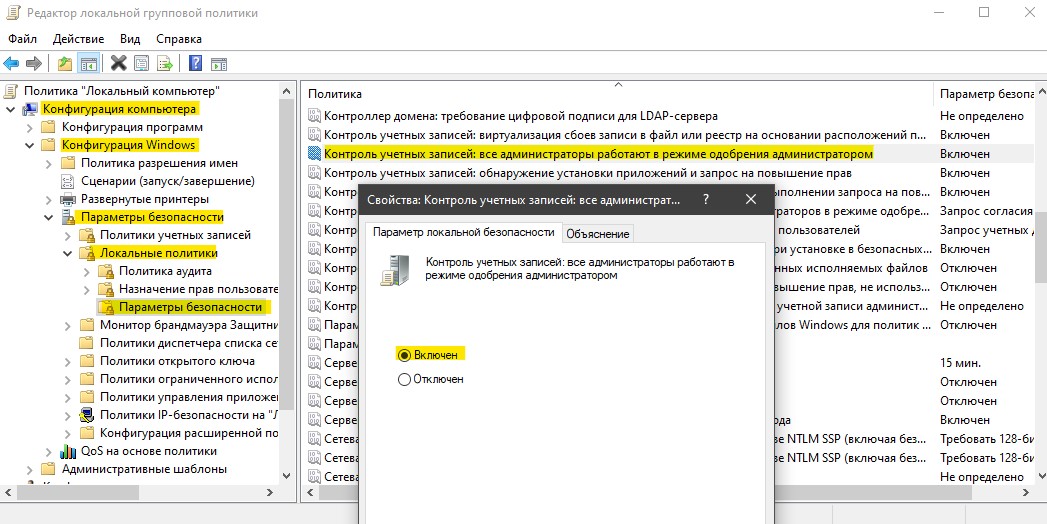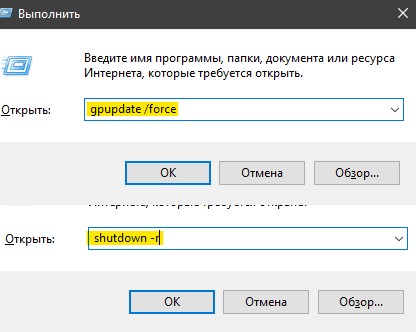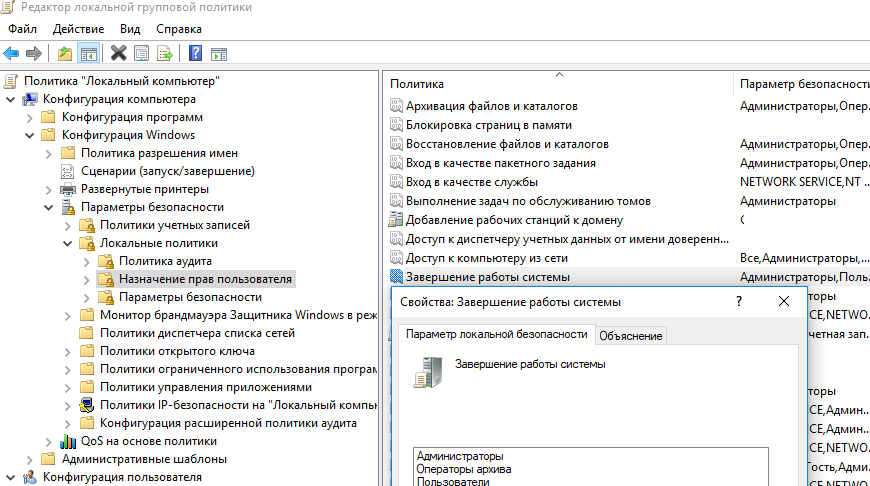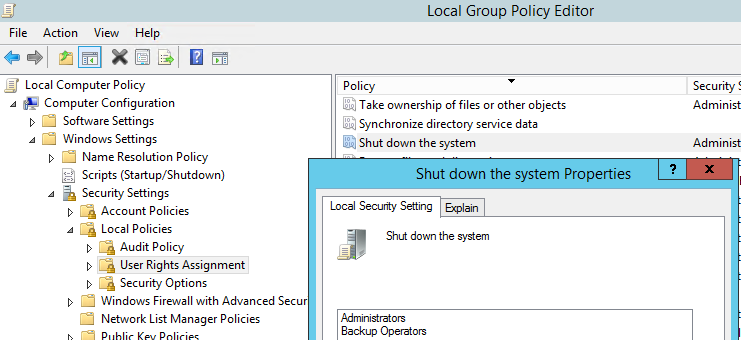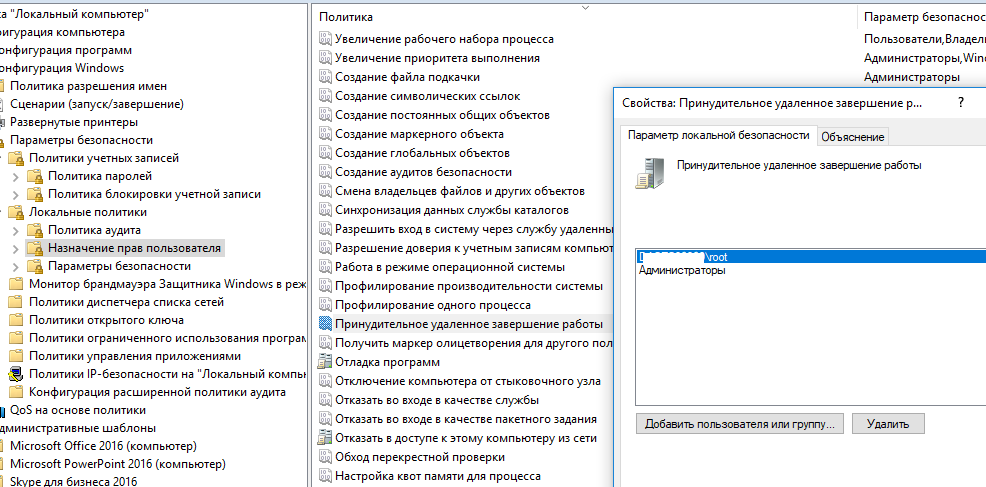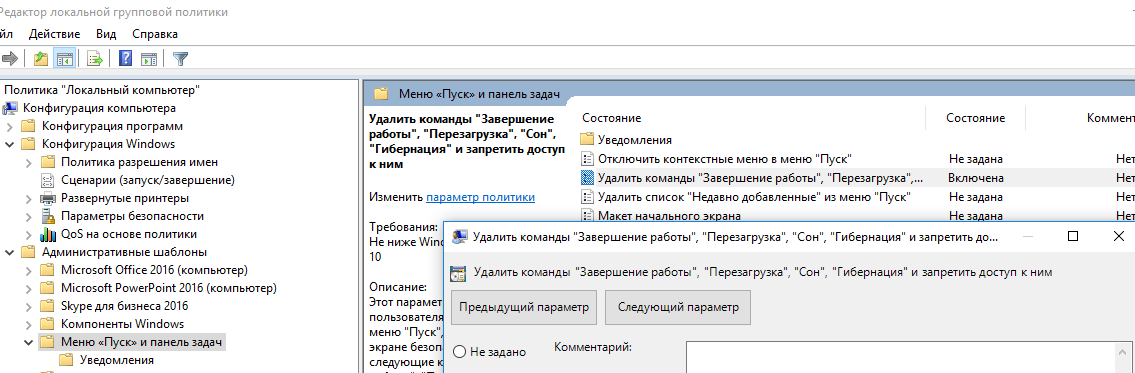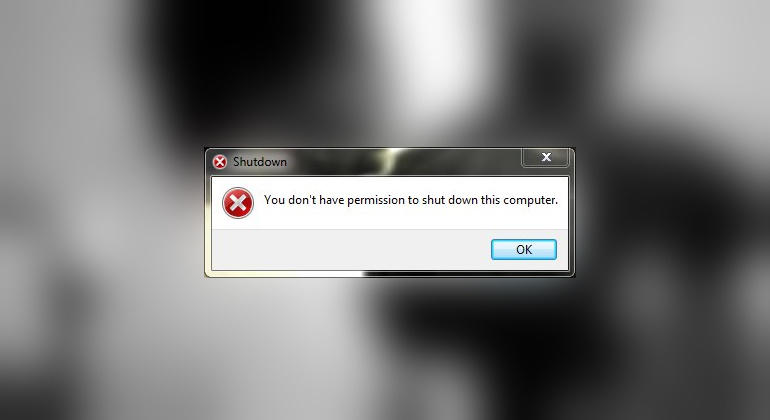- Нет разрешения на выключение и перезагрузку этого компьютера
- Исправить через групповые политики
- Исправить через реестр
- Как разрешить (запретить) обычному пользователю перезагрузку (выключение) Windows?
- Разрешить (запретить) пользователю перезагрузку Windows с помощью политики
- Право на удаленное выключение/перезагрузку Windows
- Скрыть от пользователя Windows кнопки выключения и перезагрузки
- Как узнать, кто перезагрузил (выключил) Windows сервер?
- Нет прав для выключения windows
- Приключения продолжаются. Пользователям Windows 7 не разрешают выключить компьютер
- Поддержка Windows 7 закончилась, а проблемы — нет
- Исправить У вас нет разрешения на выключение этого компьютера в Windows 7
- Обновление за апрель 2021 года:
- Использование редактора групповой политики
- Включить LUA с помощью редактора реестра
- Обходной путь
- Заключение
Нет разрешения на выключение и перезагрузку этого компьютера
Когда пользователь пытается выключить или перезагрузить свой компьютер или ноутбук, то ему может показаться сообщение об ошибке «Для выключения и перезагрузки этого компьютера у вас недостаточно полномочий«. Ошибка может звучать в разных контестах, но смысл одинаков: нет прав, полномочий или разрешения на выключения или перезагрузку ПК и может появляться в Windows 10/8.1/7. Ошибка будет показана при любых способах отключения или перезагрузки компьютера — это через командную строку, меню пуск или кнопка питания. В большинстве случаях, когда вы не можете выключить или перезагрузить компьютер, ошибка появляется именно в Windows 7. Виновником данной ошибки является служба Adobe, которая обновилась и изменила параметры или microsoft доставила кривые обновления для Windopws 7. Данную проблему можно исправить через групповые политики или через реестр, так как групповых политик нет в HOME Windows 10/8.1/7.
Исправить через групповые политики
Шаг 1. Нажмите сочетание кнопок Win+R и введите gpedit.msc, чтобы открыть групповые политики. Перейдите «Конфигурация компьютера» > «Параметры безопасности» > «Локальные политики» > «Параметры безопасности» и справа в списке найдите «Контроль учетных записей: все администраторы работают в режиме одобрения администратором«. Нажмите по ней два раза и выберите Включить.
Шаг 2. Далее нажимаем Win+R и вводим gpupdate /force, чтобы обновить внесенные параметры групповых политик. Жмем опять Win+R и вводим shutdown -r, чтобы выключить компьютер.
Примечание: Если не удается выключить ПК второй командой, то убейте в диспетчере задач процесс Explorer.exe и перезапустите его снова.
Исправить через реестр
Так как в Windows 10/8.1/7 HOME нет групповых политик, то проделаем тоже самое, но через реестр. Нажмите Win+R и введите regedit, чтобы открыть редактор реестра. В реестре перейдите по пути:
- HKEY_LOCAL_MACHINE\SOFTWARE\Microsoft\Windows\CurrentVersion\Policies\System
- Справа найдите параметр EnableLUA, нажмите по нему два раза и задайте значение 1.
Примечание: проделайте Шаг 2, который описан выше.
Как разрешить (запретить) обычному пользователю перезагрузку (выключение) Windows?
В этой статье мы рассмотрим несколько способов, позволяющих управлять правами пользователей на перезагрузку и выключение компьютеров и серверов Windows. По умолчанию пользователи могут перезагружать и выключать только десктопные версии Windows, и не могут перезагрузить сервер (кнопки выключения и перезагрузки не доступны). Возможно ли разрешить пользователю без прав локального администратора перезагружать Windows Server? Возможна и обратная задача – запретить пользователям перезагружать компьютер с Windows 10, который используется в качестве некого информационного киоска, диспетчерского пульта и т.д.
Разрешить (запретить) пользователю перезагрузку Windows с помощью политики
Права на перезагрузку или выключение Windows можно настроить с помощью политики “Завершение работы системы” (Shut down the system) в секции GPO: Конфигурация компьютера -> Конфигурация Windows -> Параметры безопасности -> Локальные политики -> Назначение прав пользователя (Computer Configuration -> Policies -> Windows Settings -> Security Settings -> User Rights Assignment).
Обратите, что по-умолчанию права на выключение/перезагрузку Windows различаются в десктопных версиях Windows 10 и в редакциях Windows Server.
Откройте редактор локальной политики gpedit.msc и перейдите в указанную выше секцию. Как вы видите, в Windows 10 права на перезагрузку (выключение) компьютера есть у членов локальных групп: Администраторы, Пользователи и Операторы архива.
В то время как в Windows Server 2012 R2 выключить или перезагрузить сервер могут только Администраторы или Backup Operators. Это правильно и логично, т.к. у пользователей в подавляющем большинстве случаев не должно быть прав на выключение сервера (даже случайное). Представьте себе RDS сервер, который периодически выключается из-за того, что пользователи случайно нажимают на кнопку выключения в стартовом меню…
Но из всякого правила бывают исключения. Соответственно, если вы хотите разрешить определенному пользователю (без права администратора) перезагружать ваш Windows Server, достаточно добавить его учетную запись в эту политику.
Или наоборот, вы хотите запретить пользователям десктопной редакции Windows 10 перезагружать компьютер, который выполняет некую серверную функцию. В этом случае вам достаточно удалить группу Users из локальной политики “Завершение работы системы”.
Аналогичным образом вы можете запретить (или разрешить) выключение или перезагрузку компьютеров для всех компьютеров в определённом OU домена Active Directory с помощью доменной политики. С помощью редактора доменных GPO (gpmc.msc) создайте новую политику Prevent_Shutdown, настройте параметр политики “Shut down the system” в соответствии с вашими требованиями и назначьте политику на OU с компьютерами или серверами.
Право на удаленное выключение/перезагрузку Windows
Вы также можете разрешить определенным пользователям перезагружать ваш Windows Server удаленно с помощью команды shutdown, не предоставляя пользователю права локального администратора и право на RDP вход на сервер.
Для этого необходимо добавить учетную запись нужного пользователя в политику “Принудительное удаленное завершение работы” (Force shutdown from a remote system) в той же самой секции GPO Назначение прав пользователя (User Rights Assignment).
По умолчанию выключить сервер удаленном могут только администарторы. Добавьте в политику нужную учетную запись пользователя.
В результате пользователю будет назначена привилегия SeRemoteShutdown и он сможет перезагрузить данный сервер удаленно с помощью команды:
shutdown -m \\msk-repo01 -r -f -t 0
Скрыть от пользователя Windows кнопки выключения и перезагрузки
Кроме того, есть специальная политика, позволяющей убрать у пользователя команды выключения, перезагрузки и гибернации компьютера со стартового экрана и меню Start. Политика называется «Удалить команды Завершение работы, Перезагрузка, Сон, Гибернация и запретить доступ к ним” (Remove and Prevent Access to the Shut Down, Restart, Sleep, and Hibernates commands) и находится в разделе GPO пользователя и компьютера: Конфигурация компьютера (пользователя) -> Административные шаблоны -> Меню “Пуск” и панель задач (Computer Configuration -> Administrative Templates -> Start Menu and Taskbar).
После включения этой политики пользователь сможет завершить работу с Windows, только выполнив логофф. Кнопки выключения, сна и перезагрузки компьютера станут недоступными.
Как узнать, кто перезагрузил (выключил) Windows сервер?
После того, как вы представили определенному пользователю права на перезагрузку серверов вы, вероятно, захотите узнать кто перезагружал определенный сервер: пользователь или один из администраторов.
Для этого нужно использовать журнал событий Event Viewer (eventvwr.msс). Перейдите в раздел Windows Logs -> System и отфильтруйте журнал по событию с Event ID 1074.
Как вы видите, в журнале событий остались события перезагрузки сервера в хронологическом порядке. В описании события указано время перезагрузки, причина и учетная запись, которая выполнила рестарт.
Log Name:System
Source: User32
EventID: 1074
The process C:\Windows\system32\winlogon.exe (MSK-RDS1) has initiated the restart of computer MSK-RDS1 on behalf of user CORP\AAIvanov for the following reason: No title for this reason could be found.
Reason Code: 0x500ff
Shutdown Type: restart
Comment:
Аналогичным образом можно получить информацию о последних событиях перезагрузки Windows. Для этого нужно искать по событию с кодом 1076.
Нет прав для выключения windows
| Конфигурация компьютера |
| Материнская плата: MSI Z77A-G43 |
| HDD: SSD Samsung 850 Evo 250GB + Seagate Barracuda 7200 2000GB (ST2000DM001) |
| Монитор: Samsung S27D590 (27″) + LG 22MP57VQ (21.5″) |
| ОС: Windows 10 Professional x64 |

У друга такая проблема. При попытке выключения или перезагрузки компьютера появляется окно с следующим сообщением: «Для выключения или перезагрузки этого компьютера у вас недостаточно полномочий.»
Система Windows XP SP2
В настройках прав пользователей (Администрирование -> Локальная политика безопасности -> Параметры безопасности ->Локальные политики -> Назначение прав пользователя), в соответствующей графе (Завершение работы системы) указаны все пользователи (по умолчанию).
При попытке ввода команды shutdown /s вообще ничего не происходит.
Проблему решил следующим образом: отключил AVP. После отключения — компьютер полноценно перезагрузился. После переустановки антивируса всё стало работать нормально.
Приключения продолжаются. Пользователям Windows 7 не разрешают выключить компьютер
Поддержка Windows 7 закончилась, а проблемы — нет
Компания Microsoft прекратила поддержку операционной системы Windows 7 почти месяц назад. Тем не менее, пользователи продолжают сталкиваться с новыми удивительными проблемами.
Сначала финальное обновление Windows 7, вышедшее в день окончания поддержки 14 января, принесло очень неприятную проблему для пользователей, превратив обои на компьютере в чёрный фон. Хотя Microsoft и исправила свою ошибку, выпустив новый незапланированный апдейт, однако осадочек остался.
Теперь пользователи начали массово жаловаться на новую проблему с Windows 7. В социальных сетях и форумах, включая Reddit, Twitter и официальное сообщество Microsoft, появились десятки обсуждений за последние несколько дней.
Проблема заключается в следующем. При попытке перезагрузиться или выключить компьютер, система выдаёт сообщение об ошибке You don’t have permission to shut down this computer (у вас нет прав на выключение этого компьютера).
Сама Microsoft пока не выяснила причину проблемы. Однако у пользователей появилось несколько теорий. Самой вероятной причиной пока является некорректная работа User Account Control (Управление учётными записями) в групповая политике. Этот элемент «сломался» в последнем ежемесячном обновлении Windows 7.
Исправить У вас нет разрешения на выключение этого компьютера в Windows 7
По сообщениям нескольких онлайн-отчетов, на этой неделе компьютеры Windows 7 попали в странную ошибку неизвестного происхождения.
Пользователи Windows 7 сообщили, что всякий раз, когда они пытаются закрыть или перезагрузить свою систему, они получают всплывающее сообщение: «У вас нет разрешения на выключение этого компьютера».
Причина ошибки неизвестна на момент написания.
За последние два дня пользователи ломали голову, чтобы найти решение проблемы. Хорошей новостью является то, что они нашли, по крайней мере, временное решение и неофициальное решение для решения проблемы.
Microsoft прекращает поддержку Windows 7 с 14 января 2020 г. Microsoft больше не будет публиковать исправления безопасности для потребителей, за исключением пользователей, которые приобрели опцию «Расширенные обновления безопасности» (ESU). Как описано в этой статье, Windows 7 остается очень популярной операционной системой. В конечном итоге это изменится, поскольку Microsoft больше не заинтересована в поддержке или продаже Windows 7.
Обновление за апрель 2021 года:
Теперь мы рекомендуем использовать этот инструмент для вашей ошибки. Кроме того, этот инструмент исправляет распространенные компьютерные ошибки, защищает вас от потери файлов, вредоносных программ, сбоев оборудования и оптимизирует ваш компьютер для максимальной производительности. Вы можете быстро исправить проблемы с вашим ПК и предотвратить появление других программ с этим программным обеспечением:
- Шаг 1: Скачать PC Repair & Optimizer Tool (Windows 10, 8, 7, XP, Vista — Microsoft Gold Certified).
- Шаг 2: Нажмите «Начать сканирование”, Чтобы найти проблемы реестра Windows, которые могут вызывать проблемы с ПК.
- Шаг 3: Нажмите «Починить все», Чтобы исправить все проблемы.
Использование редактора групповой политики
Включить LUA с помощью редактора реестра
- Откройте редактор вкладок
- Перейдите в следующее место, где доступен раздел реестра.
- HKEY_LOCAL_MACHINE_SOFTWARE \ Microsoft \ Window \ Текущая версия \ Policies \ System
- Найдите EnableLUA и дважды щелкните по значению, чтобы изменить его.
- Установите значение 1, чтобы сделать его активным. Если вы используете 0, это рассматривается как гандикап.
Обходной путь
Другое предложение — нажать «CTL + ALT + DEL, а затем перезапустить с красного значка в правом нижнем углу», что, безусловно, является более быстрым обходным путем, который, возможно, стоит попробовать, на всякий случай.
Заключение
Даже если Windows 7, как упоминалось выше, больше не поддерживается официально, Microsoft может счесть себя обязанной исправить эту проблему, а также версию обоев, хотя бы из-за некоторых теорий заговора, которые неизбежно распространяются, что именно так хочет софтверный гигант. «Убедить» людей перейти на Windows 10.
Конечно, вы всегда можете бесплатно переключиться с Windows 7 на Windows 10 или, как уже отмечали другие, существуют альтернативные операционные системы, и вы всегда можете перейти на холмы Linux.
CCNA, веб-разработчик, ПК для устранения неполадок
Я компьютерный энтузиаст и практикующий ИТ-специалист. У меня за плечами многолетний опыт работы в области компьютерного программирования, устранения неисправностей и ремонта оборудования. Я специализируюсь на веб-разработке и дизайне баз данных. У меня также есть сертификат CCNA для проектирования сетей и устранения неполадок.